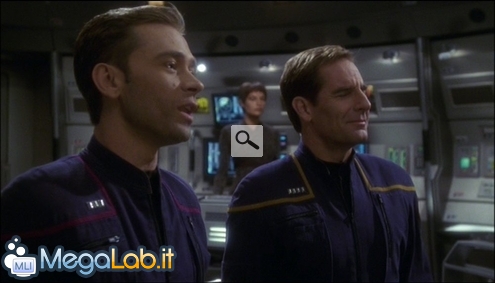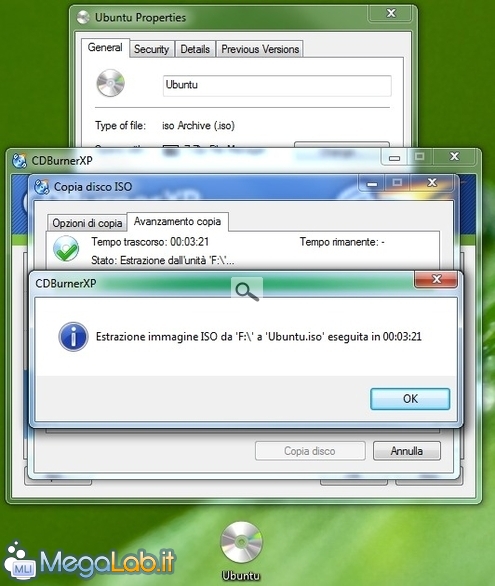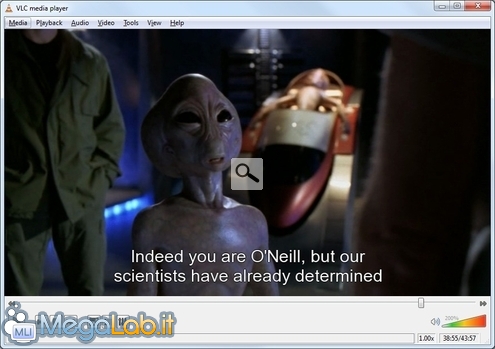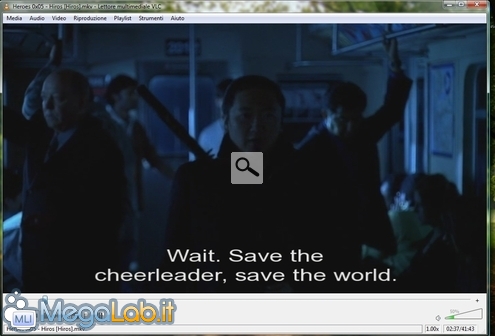DVD, DivX, ISO, rip, TV-out, conversioni e "non sento/non vedo": FAQ dal forum "Audio e Video"
Il forum "Audio e Video" richiama indubbiamente l'interesse di molti lettori e "smanettoni", desiderosi di utilizzare il proprio PC come centro multimediale per l'accesso a contenuti audio e video di ogni tipo.
Fra conversioni da dischi ottici a file (o viceversa), filmati che non si aprono (o non mostrano correttamente audio o video), "rip" e ricodifiche di vario tipo, il presente articolo si pone l'obbiettivo di fornire una lista facile e gradevole da consultare di tutte le risposte alle domande più frequenti
Copiare un DVD Video sul disco fisso
 Come ormai noto, quasi tutti i DVD Video commerciali sono protetti da appositi meccanismi anti-copia.
Come ormai noto, quasi tutti i DVD Video commerciali sono protetti da appositi meccanismi anti-copia.
Lo scopo è quello di contrastare la pirateria, ma queste tecnologie finiscono spesso per intralciare anche gli utenti legittimi che, semplicemente, desiderassero creare una copia su hard disk dei propri DVD regolarmente acquistati.
Per svolgere questa operazione, è sufficiente utilizzare uno dei programmi gratuiti segnalati nell'articolo "Come liberare un DVD Video dalle protezioni anti-copia".
Convertire un DVD Video in un file
Coloro che volessero convertire un DVD Video in un più pratico file multimediale hanno a disposizione una numerose alternative:
- HandBrake: potentissimo software gratuito che consente di ottenere risultati superlativi. Si rivolge ad un pubblico dotato di un livello di padronanza del PC piuttosto elevato. Vedi "Rippare DVD alla massima qualità: guida completa ad HandBrake";
- bitRipper: programma precedentemente rilasciato con licenza commerciale ma ora gratuito, è ideale per i meno esperti e per tutti coloro che volessero realizzare una copia compressa di un DVD Video senza impazzire fra mille tecnicismi. Vedi "Rippare DVD in due click: guida a bitRipper";
- FairUse: strumento gratuito ed automatico per realizzare copie compresse dei propri DVD con la massima semplicità. Vedi "Da DVD a DivX in 4 click";
Creare un DVD Video partendo da un file
 Volete preparare un DVD Video, ovvero un disco riproducibile su qualsiasi lettore "da salotto", partendo da uno o più file salvati su hard disk?
Volete preparare un DVD Video, ovvero un disco riproducibile su qualsiasi lettore "da salotto", partendo da uno o più file salvati su hard disk?
DVD Flick è lo strumento ideale: distribuito con licenza open source, supporta decine di formati differenti e consente di raggiungere l'obbiettivo con la massima semplicità. Vedi "DVD Flick converte DivX/XviD in DVD Video gratuitamente".
Aprire un file ISO/NRG/CUE/BIN
 Le immagini ISO (ed altre interpretazioni proprietarie dei vari programmi di masterizzazione) consentono di conservare una copia digitale completa di un supporto ottico. Per maggiori informazioni, si veda "Gestire le immagini CD".
Le immagini ISO (ed altre interpretazioni proprietarie dei vari programmi di masterizzazione) consentono di conservare una copia digitale completa di un supporto ottico. Per maggiori informazioni, si veda "Gestire le immagini CD".
La maggior parte dei software per masterizzare è in grado di scrivere su supporto ottico un file ISO, e Windows 7 integra nativamente questa funzione.
In alternativa, ci si può sempre rivolgere a ImgBurn: uno dei più quotati programmi gratuiti atti allo scopo. Vedi "ImgBurn".
Un approccio più comodo è costituito dai virtual drive, ovvero quei programmi in grado di caricare le immagini ISO (e formati affini) senza bisogno di masterizzarle. Vedi "Utilizzare le immagini ISO senza masterizzare: ecco i 10 migliori "Virtual CD/DVD" gratuiti".
Si noti inoltre che 7-Zip (e, come lui, molti altri gestori d'archivi compressi) è in grado di aprire direttamente file ISO, in modo del tutto analogo a quanto succede con i file Zip. Vedi "7-Zip, il supercompressore" e "Le alternative gratuite a WinZip e WinRAR".
Creare un'immagine ISO partendo da un CD/DVD/Blu-ray
Avete la necessità di creare copie digitali dei vostri supporti ottici? La realizzazione di un'immagine ISO è indubbiamente il modo più corretto di farlo.
Nell'articolo "Creare immagini ISO da CD, DVD e BD" abbiamo visto come svolgere la procedura con numerosi programmi.
"Non sento l'audio!" / "Non vedo il video!" / "Il file non si apre!"
Se riuscite ad aprire un filmato ma una delle due componenti multimediali non viene gestita correttamente, significa generalmente che vi manca un apposito decodificatore ("codec"). Tutti quelli più diffusi possono essere scaricati partendo da "Videoclip & filmati: come riprodurli al meglio!".
In alternativa, si può ricorrere al potente VLC media player: un software che riproduce musica e filmati in moltissimi formati differenti senza la necessità di installare i singoli codec. Vedi "VLC media player"
Se nemmeno così risolvete, può darsi che il file stesso sia rovinato: potete tentare di correggerlo seguendo i suggerimenti riportati in "Guida alla riparazione dei file multimediali".
Visualizzare i canali RAI e Mediaset sul PC
Vi sono molte alternative per coloro che desiderino accedere ai canali televisivi tramite Internet: 
- SocialTiVu: programma italianissimo che ci permette di accedere allo streaming delle stazioni televisive e radiofoniche con facilità e da qualunque sistema operativo. Vedi "SocialTiVu: TV e radio in streaming con VideoLan, facilmente";
- TVOSA: Basta con complicati collegamenti tra videoregistratore e televisione, basta dover programmare le registrazioni! grazie a TVOSA sarete in grado di fare tutto direttamente dal vostro computer. Vedi "Guarda e registra la TV in streaming grazie a TVOSA";
- StreamRai: Se vuoi vedere la TV direttamente nel tuo PC e registrarne anche le trasmissioni, StreamRai è il programma giusto per te: consente di accedere a canali nazionali (fra i quali RAI e Mediaset), con una buona buona definizione, gratuitamente e senza bisogno di installare alcunché. Vedi "StreamRai ti porta la televisione nel computer";
Per quanto riguarda Ubuntu, segnaliamo:
- Rai Player 4 Linux: Rai Player 4 Linux permette la visione in streaming dei canali Rai e Mediaset su Ubuntu. È inoltre disponibile un ampio database di contenuti televisivi presenti su Rai.tv, anch'essi visualizzabili comodamente sul proprio desktop. Vedi "Rai Player 4 Linux porta i canali Rai (e non solo) su Ubuntu";
- Ubuntuwin TV: Grazie a Ubuntuwin TV è possibile visualizzare moltissimi canali televisivi, tutti i canali Rai, e ascoltare molte radio direttamente sul vostro PC con Ubuntu. Vedi "Vedere i canali televisivi e ascoltare la radio con Ubuntuwin TV";
Le risorse segnalate sfruttano la connessione ad Internet ed i flussi di dati trasmessi in streaming per funzionare.
In alternativa, è possibile acquistare un ricevitore dedicato: tali apparecchi sono dotati di antenne mediante le quali il computer diviene una televisione completa a tutti gli effetti. Su MegaLab.it abbiamo presentato Trust TV & Radio on your notebook, un prodotto che ci consente di guardare nel PC i canali televisivi trasmessi attraverso il nuovo standard digitale terrestre. Vedi "Guardare il digitale terrestre sul PC"
Altri articoli inerenti la ricezione dei canali televisivi su PC sono raccolti sotto il tag "TV".
Collegare il PC al televisore
Stanchi di guardare i filmati sul piccolo display del PC? Non sarebbe forse meglio sfruttare il 42 pollici del salotto? Predisporre il collegamento è semplicissimo: vedi "Collegare il PC alla TV".
Ad operazione completata, l'immagine potrebbe risultare in bianco e nero: in tal caso, la soluzione è costituita da "Adattatore Tucano per TV-Out".
In caso televisore e PC fossero fisicamente molto distanti, potrebbe risultare interessante l'impiego di un trasmettitore audio-video wireless. Vedi "Wireless Audio/Video Transmitter".
Gestire i filmati di YouTube
Se desiderate scaricare un filmato di YouTube, non avete che l'imbarazzo della scelta:
- Freemake Video Downloader: è, attualmente, uno degli strumenti più potenti e facili da usare per il download e la conversione dei filmati presenti su YouTube ed altri videoportali. Vedi "Scaricare dal Web e convertire i video con i software Freemake";
- youtubeFisher: piccolissimo eseguibile senza installazione che consente di scaricare i contenuti di YouTube con semplicità. Vedi "A pesca di filmati e canzoni su YouTube, con youtubeFisher";
- YouTube Downloader: oltre a scaricare i filmati, questo pratico strumento è anche dotato di un convertitore audio-video integrato. Vedi "Scaricare e convertire i video da YouTube";
- YouTube Video Downloader, iTube, YouTube ripper: altre tre alternative per scaricare e convertire dal popolare videoportale. Vedi "YouTube, download e conversione dei video";
- Free YouTube to MP3 Converter: In pochi click è possibile scaricare e convertire i video presenti su YouTube nel popolare formato MP3. Vedi "Free YouTube to MP3 Converter: la tua musica preferita da YouTube al tuo hard disk".
- aTube Catcher: Scaricare e convertire gratuitamente i vostri contenuti preferiti salvandoli nei formati audio e video di vostro gradimento è un'operazione semplice e veloce, grazie ad aTube Catcher. Vedi "Scaricare file video dalla rete con aTube Catcher";
- Orbit Downloader: Download manager completo che offre anche la possibilità di scaricare filmati dai videoportali come YouTube. Vedi "Scaricare e convertire i video dal Web";
Le soluzioni appena proposte sono compatibili con Windows.
Per quanto riguarda Ubuntu invece, segnaliamo:
- Elletube e FFmpeg: la scelta ideale per gli utenti di Ubuntu e per tutti coloro che desiderino controllare la procedura con maggior libertà. Vedi "Scaricare e convertire i video di YouTube con Ubuntu";
- Procedura manuale: Scaricare un video da YouTube senza installare alcun programma o plugin per il nostro browser preferito, con Ubuntu è possibile e facile come bere un bicchier d'acqua. Vedi "Trucchi con Ubuntu: scaricare un video da YouTube e Megavideo senza installare alcun programma";
Coloro che preferissero utilizzare un'estensione per Firefox hanno a disposizione:
- Easy YouTube Video Downloader: una pratica e comoda estensione per Mozilla Firefox consente di scaricare un video da YouTube in locale direttamente dalla pagina web in cui è ospitato. Vedi "Easy YouTube Video Downloader: scaricare contenuti da YouTube non è mai stato così semplice";
- YouTube to MP3: un'estensione che consente di estrapolare l'audio di un video da YouTube e salvarlo in formato MP3. Vedi "Firefox: scaricare l'audio dei video direttamente da YouTube";
- Video DownloadHelper: un altro componente aggiuntivo molto quotato che assolve al medesimo scopo. Vedi "Scaricare e convertire i video dal Web";
Altri articoli inerenti la gestione dei filmati caricati sul Tubo sono raccolti sotto il tag "YouTube".
Riprodurre e convertire i filmati "Flash Video" (flv)
Il formato nativo utilizzato da YouTube e da molti altri video-portali è denominato "Flash Video", ed i file relativi portano l'estensione ".flv".
Windows non è in grado di gestire nativamente filmati di questo tipo. Per aggirare il problema, ci sono diverse strade:
- PlayFLV: codec aggiuntivo che consente di aprire i file "Flash Video" direttamente con il lettore multimediale di Windows. Vedi "Visualizzare i video .flv con Windows Media Player";
- VLC media player: Player multimediale tutto-in-uno: riproduce musica e filmati in moltissimi formati differenti senza la necessità di installare i singoli codec. Vedi "VLC media player";
- Riva FLV Encoder: Convertitore gratuito tramite il quale trasformare questi filmati in tradizionali file "AVI" o "MPEG". Vedi "Salvare i file .flv e convertirli in .avi o .mpg";
- Confronto: 5 programmi per la conversione di file multimediali: Molte volte può risultare utilissimo, specie per i possessori di console e di apparati multimediali di nuova generazione, convertire un video o un file audio in modo da renderlo compatibile con i vari dispositivi. Ecco alcuni programmi gratuiti a confronto.
Si noti inoltre che alcuni programmi indicati al paragrafo precedente consentono non solo di scaricare i filmati, ma anche di convertirli più o meno automaticamente in formati più comodi da gestire.
Gestire e visualizzare i filmati con sottotitoli
Che si tratti di mitigare il disagio della cofosi oppure di migliorare la comprensione di un filmato in lingua straniera, l'utilizzo dei sottotitoli può rivelarsi un aiuto prezioso. Abbiamo visto come utilizzarli in "Come visualizzare filmati con sottotitoli"
In caso gli elementi non fossero opportunamente sincronizzati, potrebbe essere un problema di velocità differenti fra i due: in taluni casi, basta seguire la procedura illustrata in "Come adattare sottotitoli scaricati da Internet a filmati provenienti da DVD italiani" per risolvere l'inconveniente.
Se i testi sono veicolati da un file distinto, potrebbe essere comodo unirli al filmato al quale si riferiscono: vedi "Unire i sottotitoli e la copertina ad un file Matroska".
Per svolgere invece l'operazione inversa e separare i due elementi, si veda "Estrarre video, audio, sottotitoli e capitoli da un file Matroska".
Tagliare e unire filmati
Unire tanti piccoli filmati in un unico file oppure separare un grosso video in file più brevi è piuttosto semplice:
- VirtualDub: Filmati da tagliare o videoclip da unire? Vediamo come ottenere il risultato voluto con la massima semplicità e precisione, utilizzando il celebre programma gratuito. Vedi "Separare e Unire filmati con VirtualDub";
- Boilsoft Video Joiner: un utile programma in grado di riunire tra loro file AVI/Mpeg/RM/Wmv/ecc. Vedi "File video sparsi per l'HDD? Riunirli non è più un problema!";
Segnaliamo anche Cutter, un freeware che permette di suddividere qualsiasi tipo di file con semplicità. Vedi "File troppo grandi..... facciamoli a pezzi".
"Registrare" un filmato da videocamera o videoregistratore VHS
La maggior parte dei PC non è in grado di acquisire da vecchie sorgenti video analogiche senza un'apposita periferica chiamata, appunto "di acquisizione". Sono disponibili sia modelli USB, sia schede interne PCI.
Una volta acquistato tale componente, si può procedere come dettagliato in "Trasformare il PC in un videoregistratore digitale!".
Accedere alla collezione multimediale via Internet
Per godersi la propria musica preferita anche quando ci si trova lontano dal PC basta una connessione ADSL ed uno di questi programmi gratuiti:
- Orb: un interessante programma gratuito che consente di accedere a musica, filmati e foto archiviati sul proprio PC principale da qualsiasi terminale dotato di browser web, compresi gli smartphone. Il setup è oltremodo semplice, così come la navigazione e la riproduzione in streaming. Vedi "Accedere alla propria raccolta multimediale via Internet: guida a Orb";
- JukeFly: JukeFly è un ottimo strumento gratuito che permette agli audiofili di non abbandonare mai la propria amata collezione musicale. Offre un'ottima interfaccia grafica, ed un equalizzatore piuttosto completo in grado di soddisfare anche i più esigenti. La componente server si installa in pochi istanti, ed i file divengono subito accessibili da qualsiasi browser web con supporto Flash. Vedi "Con JukeFly la nostra collezione musicale è sempre accessibile";
Ascoltare musica in tutta la casa senza fili
Se siete stanchi di cavi sempre in mezzo ai piedi, desiderate diffondere la musica anche nelle stanze limitrofe a quella in cui si trova il PC oppure trasformare il lettore MP3 portatile in un potente impianto Hi-Fi, tutto quello che vi serve sono dei diffusori wireless
- Inspire S2 Wireless: Non è più necessario rimanere seduti davanti al PC per accedere alla collezione musicale. Grazie a questo ottimo prodotto senza fili di Creative, le nostre canzoni preferite possono accompagnarci anche nelle altre stanze. L'installazione è semplicissima e si può utilizzare qualsiasi dispositivo Bluetooth come fonte sonora, compresi PDA e smartphone. Vedi "Inspire S2 Wireless è il sistema di casse Bluetooth di Creative";
- ZiiSound D5: Il sistema integrato di diffusori sonori Creative è il compagno ideale di tutti i player multimediali portatili. La qualità audio è buona, così come l'ergonomia e la flessibilità d'impiego. I possessori di iPod, iPhone e computer dotati di Bluetooth possono inoltre utilizzare ZiiSound D5 anche senza fili. Il prezzo, tuttavia, è davvero sostenuto. Vedi "ZiiSound D5 trasforma il lettore MP3 in un Hi-Fi";
- Creative D200: Creative ha lanciato sul mercato un nuovo sistema di altoparlanti senza fili. La qualità continua ad essere elevatissima, ma il prezzo è stato sensibilmente ridotto rispetto ai modelli precedenti. Vedi "Creative D200: impianto audio Bluetooth al giusto prezzo";
Dove posso trovare altri programmi per il multimedia?
Il canale "Audio Video Multimedia" di MegaLab.it raccoglie tutti gli articoli e le guide al software multimediale pubblicati dal nostro portale.
Segnaliamo inoltre le discussioni "I migliori software multimediali gratuiti!" e "Software Audio & Video: i migliori in commercio!" nelle quali gli utenti della community segnalano altre risorse interessanti.
Ho un'altra domanda...
Se nessuna delle soluzioni segnalate in questo articolo è in grado di rispondere alla domanda che vi perseguita da settimane, potete esporre alla community di MegaLab.it le vostre necessità in campo multimediale partendo da qui.
MegaLab.it rispetta la tua privacy. Per esercitare i tuoi diritti scrivi a: privacy@megalab.it .
Copyright 2008 MegaLab.it - Tutti i diritti sono riservati